
コロナウイルスの影響もあり、様々なオンラインイベントが開催されるようになってきました。
僕も何度か運営や司会をやらせて頂けたので、その際に気をつけた点と便利だった機能やツールなどをまとめて紹介できればと思います。
使うもの
- ZOOM
- CommentScreen
- AppleMusic
Tips1. BGMを綺麗に流す
オンラインのイベントで、3秒以上の沈黙は放送事故です…笑
けれど、オンラインのイベントではラグなどが原因で沈黙が流れてしまうことは多々あります。
その「放送事故」の防止のために、また、常に楽しい雰囲気を演出するためにもBGMは大きな効果を発揮します。
では、ZOOMで綺麗にBGMを流す方法を紹介します。
まず、いつも通りZOOMで画面共有を選択します。
下記の写真のようなウィンドウが表示されたら、左下の「コンピュータの音声を共有」にチェックを入れます。
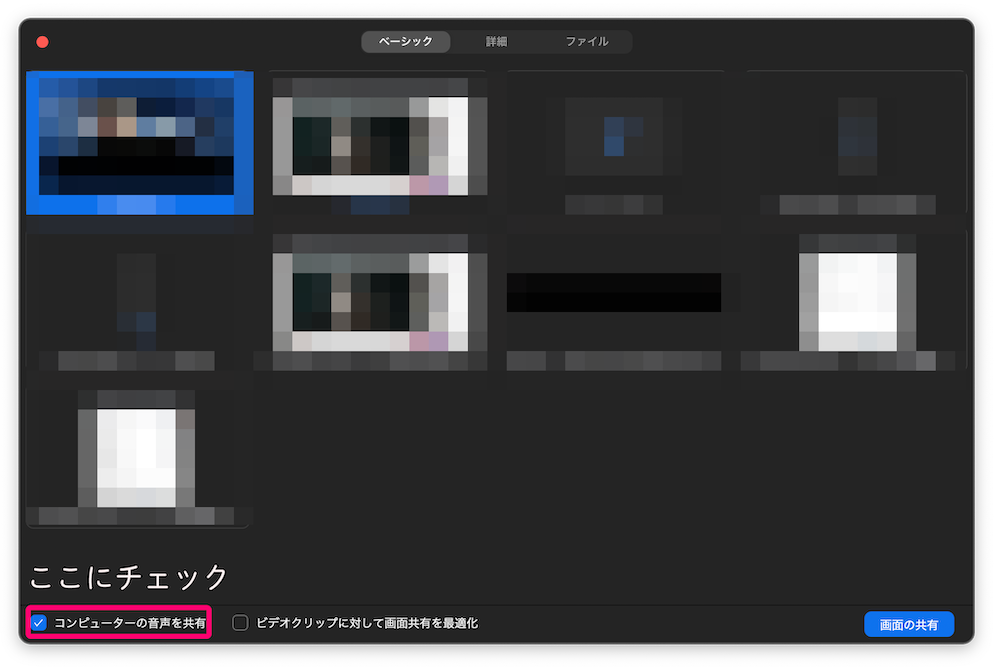
これだけで、綺麗にBGMを流すことができます。
ただし、注意点がいくつかあります。
共有直後の音量に注意!!
画面共有とともにコンピュータの音声を共有するとシステム音量が最大になることがあります。
また、ホスト側で小さな音量だと思っていても、共有側ではかなり大きな音量で流れていることもあります。
なので、事前に自分で音量を確認しておくほうが吉です。
経験則的には、システム音量はメモリ二つ分程度で、AppleMusicの音量もかなり小さめにしてちょうど良い音量になります。
著作権に注意!!
BGMで好きなアーティストの音楽を流して雰囲気を盛り上げるというのは効果的な方法ですが、後々YouTubeに動画をアップロードしたり、生配信などを考えている場合には著作権フリーの音源でないとYouTube側から配信停止の措置を取られます。
アーカイブとして録画していた動画がYouTubeにアップロードできないなどとならないように、事前に著作権などは確認しておくと良いです。
Tips2. CommentScreenでリアルタイムに盛り上がる
オンラインでの登壇は寂しくなりがちです。
オンラインと違って、発表中に聴衆の顔を見ることは難しいですし、発表中の盛り上がり感も掴みにくくなってしまいます。
また、質問などを投げかけても帰ってきづらいので、どうしても淡々としたプレゼンテーションになりがちです。
そこで、ニコ生配信みたいにできるツール「CommentScreen」を導入することで、リアルタイムに発表者と聴衆の繋がりを生み出すことができます。
うまく使えば、オフラインよりも気軽に、かつリアルタイムで質疑応答に使えたりなど大きな利点があります。

CommentScreenはこちらからインストールできます
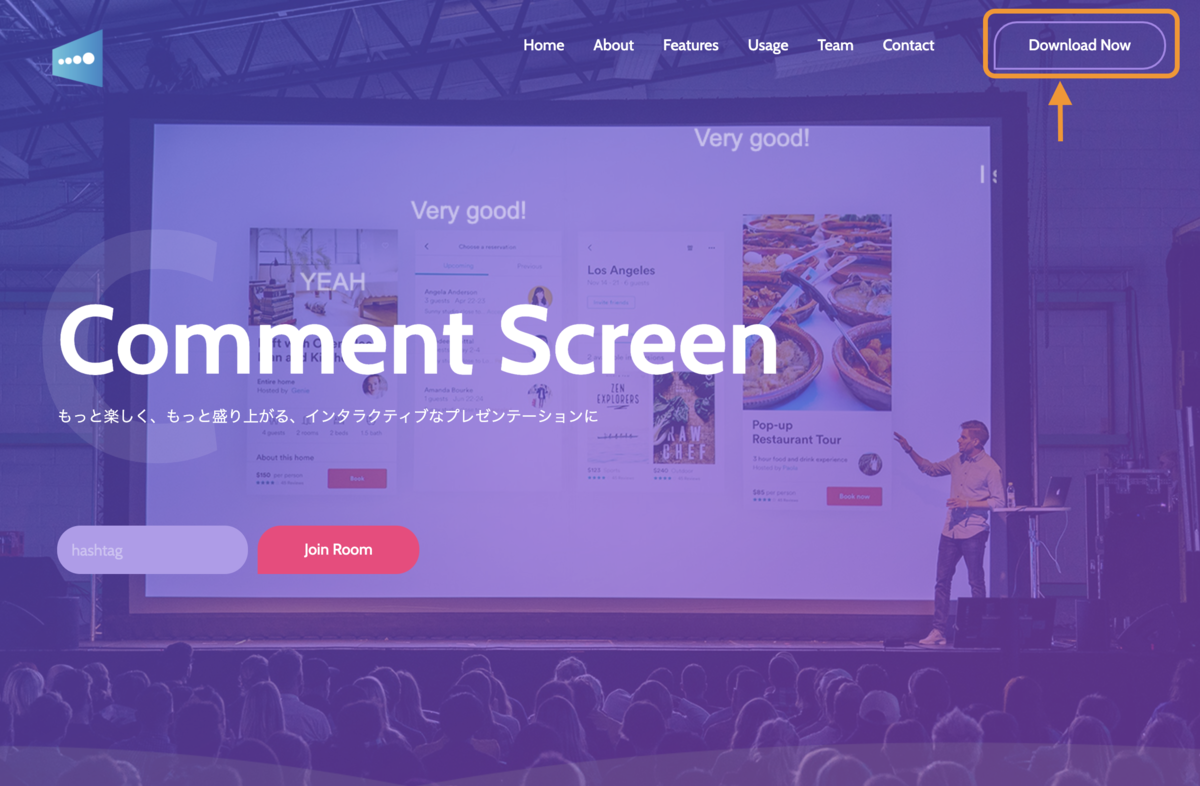
インストールが終われば、CommentScreenを起動します。
使い方は簡単で、起動後にハッシュタグ(ルーム名のようなもの)を決め、ウェブサイトを開きます。
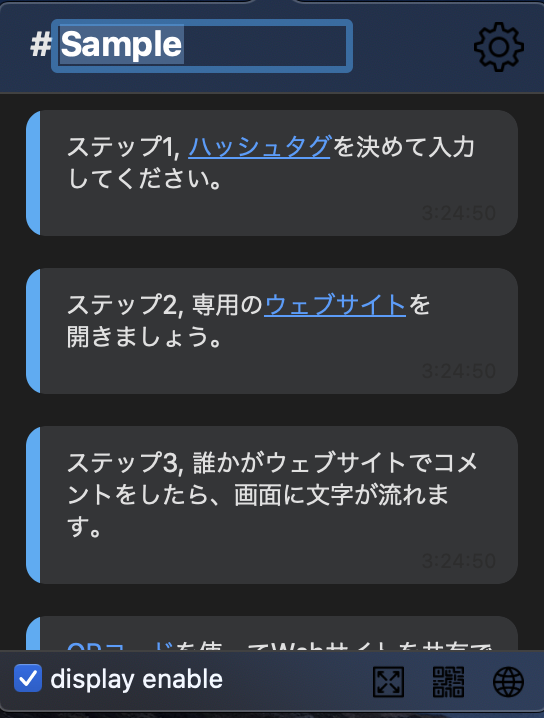
すると投稿画面が表示されるので、あとは参加者間でそのURLを共有するだけで、CommentScreenを起動している画面にコメントがリアルタイムで流れるようになります。
CommentScreenの設定を見直す
インストールしたままでも十分に使えますが、設定を見なすことでさらによく使うことができます。
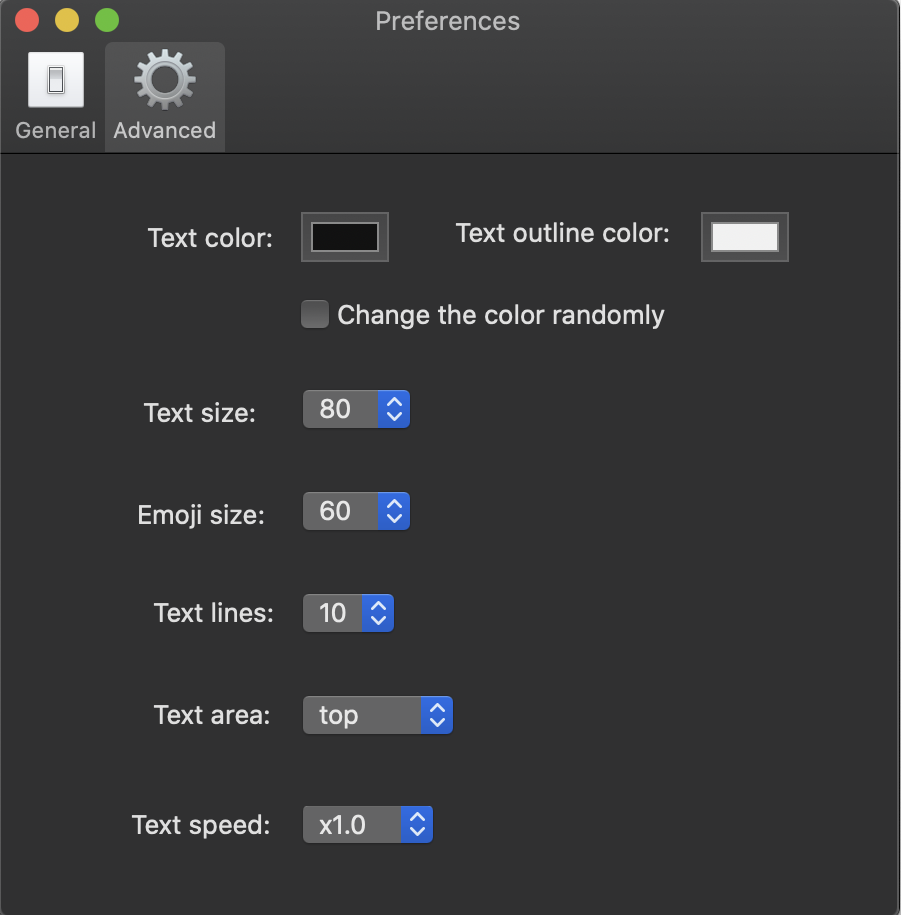
いくつか設定項目がありますが
- Text Color
- TextSize
- TextSpeed
あたりは見直しておくと良いかと思います。
発表資料の背景色とテキストカラーが同系色だとどうしても見辛くなってしまったり、
テキストサイズが大きすぎて資料自体を隠してしまうなどは事前に予測できるので、確認しておくと吉かと思います。
Tips3. 全体の流れをシミュレーションしておく
三つ目はTipsとも言えない当たり前のことかもしれませんが、事前の準備は入念に行っておくべきです。
僕が運営をする際は
- 登壇者の方と事前に発表の流れを試しておく
- 参加者側の視点で音量チェックや資料チェックなどを行う
- 休憩を挟み、その間もつなぎ方も考える
- 舞台裏での綿密な連絡
あたりを行いました。
登壇者の方に事前に発表の流れを試しておく
発表者が自分のPCで発表するのか、資料を全てまとめて一台のPCで発表を行うのか。
前者の場合、発表者全員にBGMの流し方や、CommentScreenの使い方を把握しておいてもらう必要があります。
しかし、発表者のタイミングでスライド送りなどができる分、発表中のストレスは軽減できるかと思います。
一方後者の場合、発表者は発表内容だけにフォーカスすることができます。
しかし、スライド送りのタイミングにラグが発生したり、意図せぬスライド送りをしてしまったりなどが考えられます。
両者とも一長一短でしたが、事前にどちらで行うかをすり合わせておくこと、方法を決定したらドキュメント化するなりして、共有しておくことが重要だと思います。
参加者側の視点で音量チェックや資料チェックなどを行う
僕は当日デュアルモニターを使用してメイン画面で画面共有を行いながら、裏側での連絡などをサブモニターで行う形で運営を行っていました。
そのため、ノートPCで参加している方と比べるとモニターが大きく気付きにくいですが、参加者にとっては見辛い資料になっている場合があります。
また、BGMのパートで述べたように、思っている以上に大きな音量でBGMを流してしまっている場合なども考えられます。
そういった、運営側だけで準備していると気づかない視点、つまり参加者の視点で一度試してみておくと当日もよりスムーズに進められるかと思います。
休憩を挟み、その間のつなぎ方も考える
オンラインでのイベントは参加者側にも想像以上に負担がかかっていると思います。
なので、意識的に休憩を取るようにしています。
また、その休憩中も何かしらリラックスできるBGMを流すなどして休憩中も沈黙(放送事故)が起こらないように設計しておくと良いかと思います。
舞台裏での綿密な連絡
オンラインのイベントでもハプニングはつきものです。
時間が押してしまった、資料に不備が見つかった、次の発表までどうやって話を繋ぐかなど、
色々なハプニングにリアルタイムで対応していくためにも、運営側が一斉に話せる場所を事前に取り決めておき、そこでリアルタイムでの会話を密に行うことが重要かと思います。
二人で司会をする場合であれば、常に二人でどういう話をするかなどを打ち合わせしておくなど、リアルタイムでのクオリティアップも重要だと思います。
さいごに
今回、今まで何度かオンラインのイベントを運営させて頂いた経験をもとに気をつけておくと良いポイントなどをまとめてみました。
今後、さらにオンラインのイベントは増えていくと思いますので、参考になれば幸いです。
僕自身も色々なイベントに参加、企画していければと思います!




